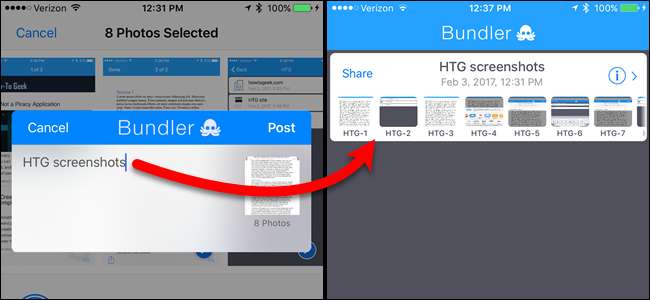
Depuis iOS 7, les appareils Apple bénéficient d'un support limité pour ouverture de fichiers ZIP dans Messages et Mail, tandis que quelques autres applications tierces fournissent des méthodes pour ouvrir les fichiers ZIP. Mais que se passe-t-il si vous êtes de l'autre côté et que vous souhaitez partager plusieurs fichiers avec quelqu'un dans un fichier compressé?
EN RELATION: Comment ouvrir des fichiers Zip sur un iPhone ou un iPad
Bundler est une application gratuite qui vous permet de regrouper les fichiers de votre appareil iOS en «bundles» et de partager chaque bundle sous forme de fichier ZIP via AirDrop, iMessages, e-mail et d'autres services cloud. Peut-être que vous avez des photos que vous avez prises et que vous souhaitez les envoyer à un ami. Ou peut-être avez-vous besoin de partager un groupe de documents que vous avez sur votre téléphone avec un collègue.
Vous pouvez ajouter des fichiers, des médias, des liens vers des pages Web, des contacts, des cartes, des notes et des éléments de la plupart des applications qui vous permettent d'enregistrer des fichiers localement sur votre appareil (par opposition ou en plus du stockage en nuage) aux offres groupées.
À titre d'exemple, nous allons vous montrer comment ajouter des photos à un groupe, renommer et supprimer le groupe et les fichiers du groupe, et partager le groupe compressé. Avant de commencer, installez Bundler sur votre appareil iOS, c'est gratuit.
Comment ajouter des fichiers à un nouveau bundle
Pour ajouter des fichiers à un nouvel ensemble, ouvrez l'application Photos et ouvrez l'album contenant la ou les photos que vous souhaitez ajouter. Ensuite, appuyez sur «Sélectionner» en haut de l'écran.
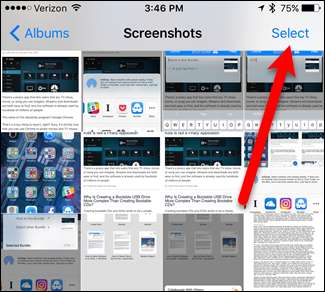
Ensuite, appuyez sur les photos que vous souhaitez ajouter à l'ensemble et appuyez sur le bouton «Partager» dans le coin inférieur gauche de l'écran.
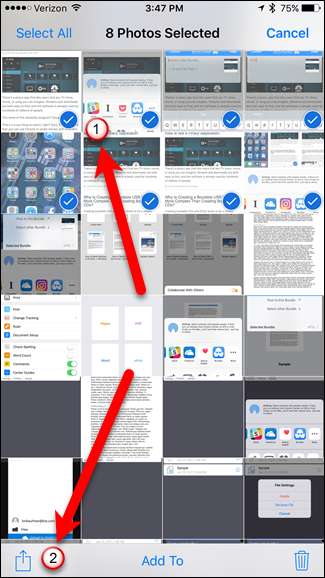
EN RELATION: Comment personnaliser le menu de partage iOS
Lorsque vous avez installé Bundler, il a été automatiquement ajouté à la feuille de partage. Si vous ne voyez pas l'icône Bundler sur la feuille de partage, tu peux l'ajouter . Une fois que vous voyez l'icône Bundler sur la feuille de partage, appuyez dessus.
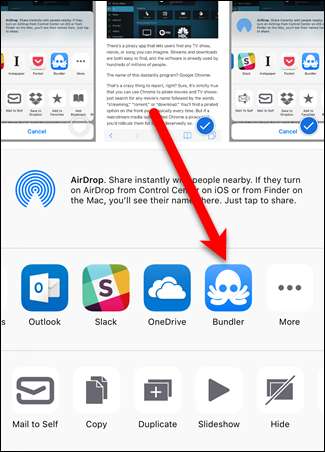
Une boîte de dialogue contextuelle s'affiche. Comme nous n'avons pas encore créé de bundles, une boîte de dialogue s'affiche nous demandant de nommer un nouveau bundle ou appuyez simplement sur «Publier» dans le coin supérieur droit de la boîte de dialogue. Si vous appuyez sur «Publier» sans nommer un nouveau bundle, Bundler crée automatiquement un nouveau bundle appelé «My Bundle» et y ajoute les fichiers. Nous vous montrerons comment renommer un groupe ultérieurement.
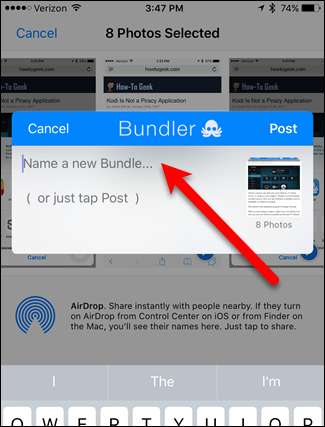
Si vous possédez déjà au moins un lot, le dernier lot auquel vous avez ajouté des articles est répertorié en tant que lot sélectionné. Vous pouvez appuyer sur "Bundle sélectionné" pour choisir un autre groupe.
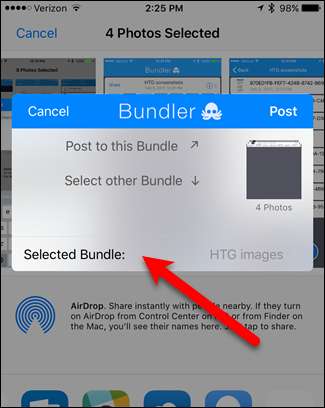
Tapez un nom pour votre nouvel ensemble et appuyez sur «Publier» dans le coin supérieur droit de la boîte de dialogue.
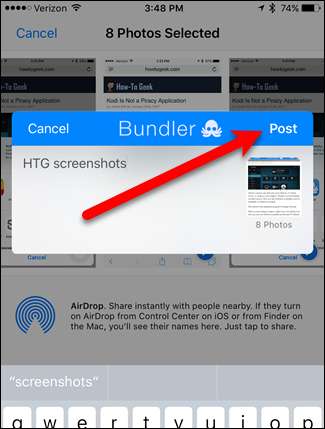
Répétez ce processus pour tous les autres fichiers que vous souhaitez ajouter, à partir des applications dans lesquelles ces fichiers résident.
Comment afficher, renommer et supprimer des fichiers et des ensembles
Une fois que vous avez ajouté des fichiers à un groupe, vous pouvez afficher, renommer et supprimer ces fichiers directement dans Bundler. Ouvrez Bundler en appuyant sur l'icône sur l'écran d'accueil.
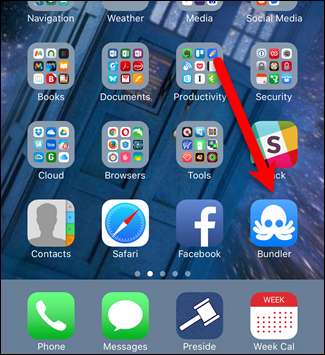
Nous voyons notre bundle avec les photos que nous y avons ajoutées. Tous les noms sur les photos sont un tas de lettres et de chiffres aléatoires, nous voulons donc leur donner de meilleurs noms. Pour renommer l'une des photos de l'ensemble, appuyez sur l'icône «i» dans le coin supérieur droit de la boîte de l'ensemble.
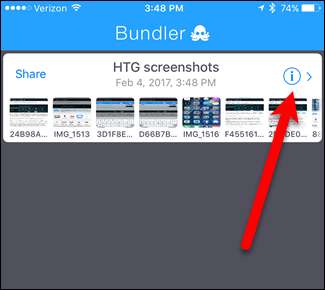
Avant de renommer une photo, vous souhaiterez peut-être l'afficher d'abord pour vérifier de quoi il s'agit. Vous pouvez appuyer sur une photo de l'ensemble pour l'afficher directement dans Bundler afin de voir de quoi il s'agit avant de la nommer. Pour afficher une photo dans Bundler, appuyez sur le fichier dans le bundle.
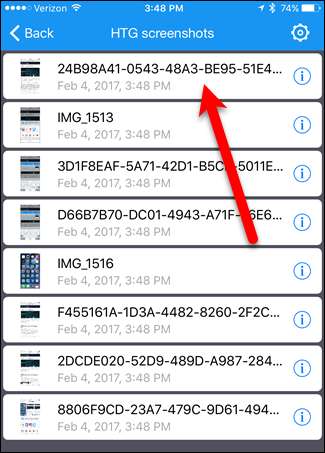
Cliquez sur «Terminé» sur l'écran de visualisation pour revenir à l'offre groupée.
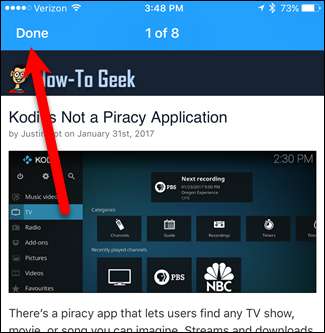
Désormais, pour renommer un fichier photo de votre groupe, appuyez sur l'ion «i» sur le côté droit de la zone de photo.
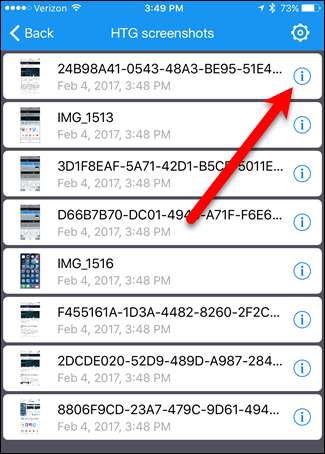
Appuyez sur «Renommer le fichier» dans la boîte de dialogue Paramètres de fichier.
Vous pouvez également utiliser la boîte de dialogue pour supprimer le fichier sélectionné. Lorsque vous supprimez un fichier, il n'y a pas de boîte de dialogue de confirmation, alors assurez-vous de vouloir supprimer le fichier. La suppression d'un fichier dans un ensemble ne supprime pas le fichier d'origine.
REMARQUE: vous ne pouvez pas avoir de bundle sans fichiers. Par conséquent, lorsque vous supprimez le dernier fichier d'un bundle, le bundle est également supprimé.
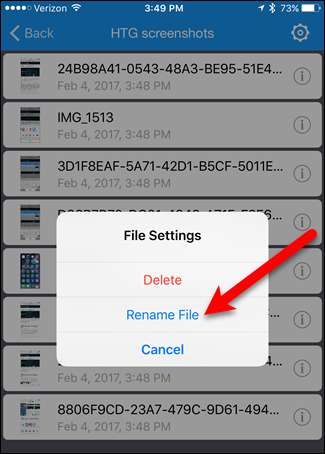
Pour renommer le fichier, entrez un nouveau nom dans la zone. Ensuite, appuyez sur le bouton «Renommer».
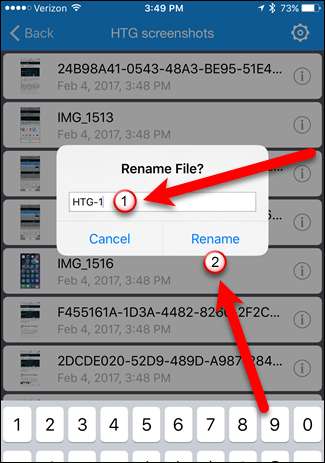
Pour renommer ou supprimer un bundle, la procédure est similaire. Supposons que nous souhaitons renommer le bundle en "HTG images" pour indiquer que ce bundle est destiné à plus que de simples captures d'écran. Pour renommer un bundle, assurez-vous que le bundle est ouvert, puis appuyez sur l'icône d'engrenage dans le coin supérieur droit de l'écran.
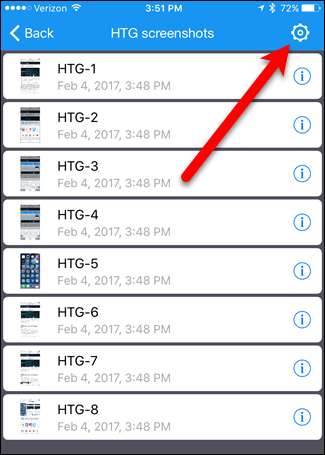
Appuyez sur "Renommer" dans la boîte de dialogue Paramètres de l'ensemble.
Vous pouvez également supprimer le bundle ici en appuyant sur «Supprimer». Tout comme lorsque vous supprimez un fichier dans un bundle, il n'y a pas de boîte de dialogue de confirmation lorsque vous supprimez un bundle. Assurez-vous donc de supprimer le bundle. La suppression d'un bundle ne supprime pas les fichiers originaux que vous avez ajoutés au bundle.
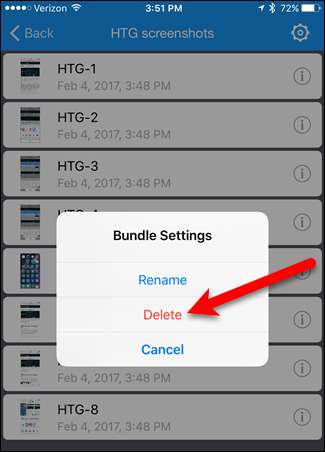
Entrez un nouveau nom pour l'ensemble et appuyez sur le bouton «OK».
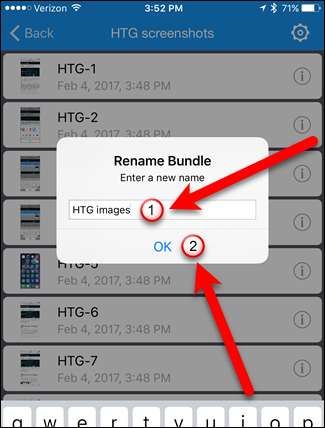
Pour revenir à la liste principale des offres groupées, appuyez sur «Retour» dans le coin supérieur gauche de l'écran.

Comment partager un bundle sous forme de fichier ZIP
Vous pouvez partager des lots avec d'autres personnes ou avec vous-même, afin de pouvoir accéder aux fichiers sur d'autres appareils. Vous pouvez le télécharger sur un service cloud, le joindre à un e-mail ou l'envoyer dans un message texte. Vous pouvez même l'ajouter à l'application Notes en tant que pièce jointe.
Nous allons télécharger notre offre groupée sur OneDrive afin que nous puissions y accéder sur notre PC. Appuyez sur le lien "Partager" dans le coin supérieur gauche de la boîte de l'offre groupée. L'affichage de la feuille de partage peut prendre un certain temps, en fonction du nombre de fichiers dans votre ensemble. Bundler collecte les fichiers dans une archive .ZIP qui peut être ouverte sur n'importe quel PC.
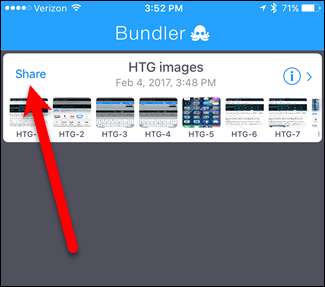
Appuyez sur «OneDrive» (ou sur la méthode de partage choisie) sur la feuille de partage.
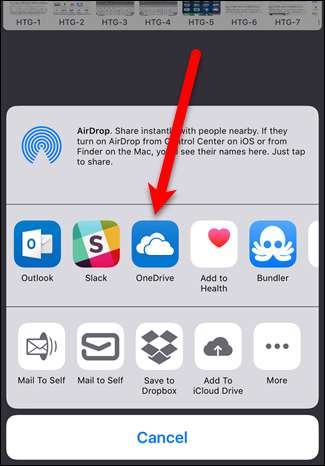
Pour ajouter le bundle à notre compte OneDrive, nous tapons sur "Télécharger sur OneDrive" dans la boîte de dialogue qui s'affiche. Nous l'avons enregistré dans le dossier racine, qui est la valeur par défaut. Cependant, nous pourrions appuyer sur «Fichiers» et sélectionner un dossier dans notre compte et l'enregistrer là-bas.
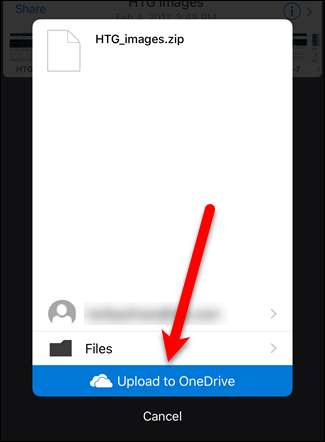
Le téléchargement d'un bundle sur OneDrive (ou un autre service cloud) ou l'envoi par e-mail du bundle ne sont que quelques méthodes disponibles pour partager des bundles. Il existe de nombreuses autres méthodes sur la feuille de partage que vous pouvez utiliser pour partager votre ensemble et la procédure, une fois que vous avez choisi la méthode de partage, variera en fonction du service ou de l'application que vous choisissez.
EN RELATION: AirDrop 101: envoyez facilement du contenu entre les iPhones, iPad et Mac à proximité
Le fichier ZIP que vous avez partagé est un fichier .zip normal que vous pouvez extraire sur n'importe quelle machine Windows, Mac ou Linux à l'aide de ses outils intégrés. Une fois que vous avez extrait les fichiers du fichier .zip, vous pouvez simplement ouvrir ces fichiers dans leurs applications natives sur votre ordinateur. Vous pouvez également partager des fichiers Bundler avec d'autres appareils iOS utilisant AirDrop .






